大家都知道对于电脑来说,显卡是非常重要的,我们在玩游戏的时候要是显卡不给力的话,玩起游戏来不带劲,那么当我们遇到玩战地5游戏时需要更新显卡驱动时怎么办,下面来看看详细的办法.
近日有win10系统玩家要在电脑中玩战地5游戏的时候 , 发现需要更新显卡驱动才可以进入游戏 , 但是很多用户并不知道要怎么更新显卡驱动 , 大家不用着急 , 小编这就给大家带来win10系统玩战地5更新显卡驱动的方法 , 想要知道的小伙伴们快看过来吧 。
【战地5怎么绕过显卡驱动限制 win10战地5显卡驱动怎么更新的详细步骤】1、在电脑左下角搜索框中搜索设备管理器 , 然后进入 。
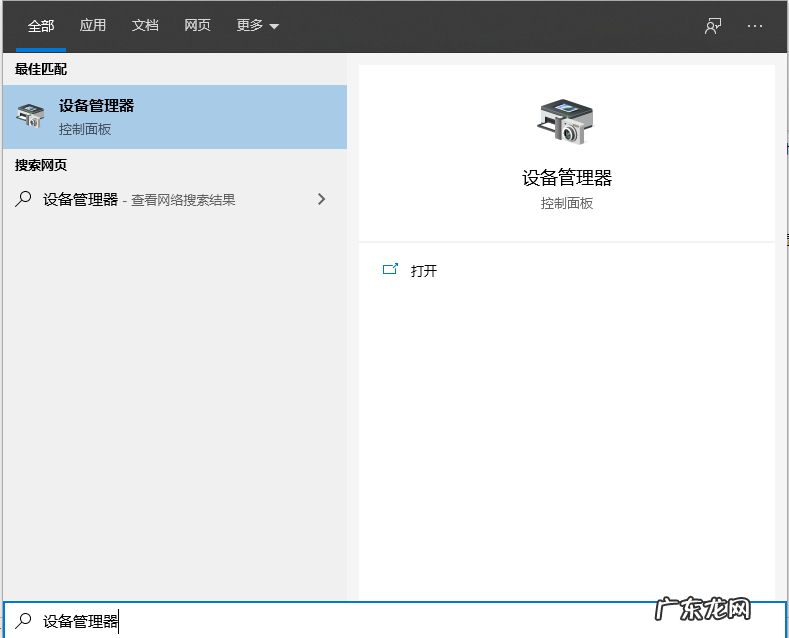
文章插图
2、进入设备管理器对话框 , 往下翻找到并点击“显示适配器”选择电脑的独立显卡 。

文章插图
3、鼠标右键点击显卡 , 选择更新驱动程序 。

文章插图
4、选择“自动搜索更新的驱动程序软件” 。
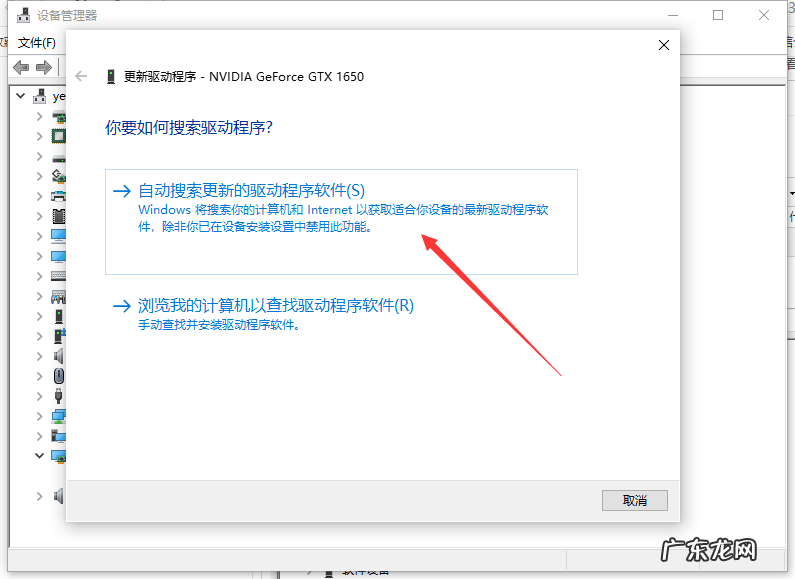
文章插图
5、电脑就会自动更新并且下载最新的驱动程序 , 只需要等待就可以了 。

文章插图
6、驱动也就升级成功了 。
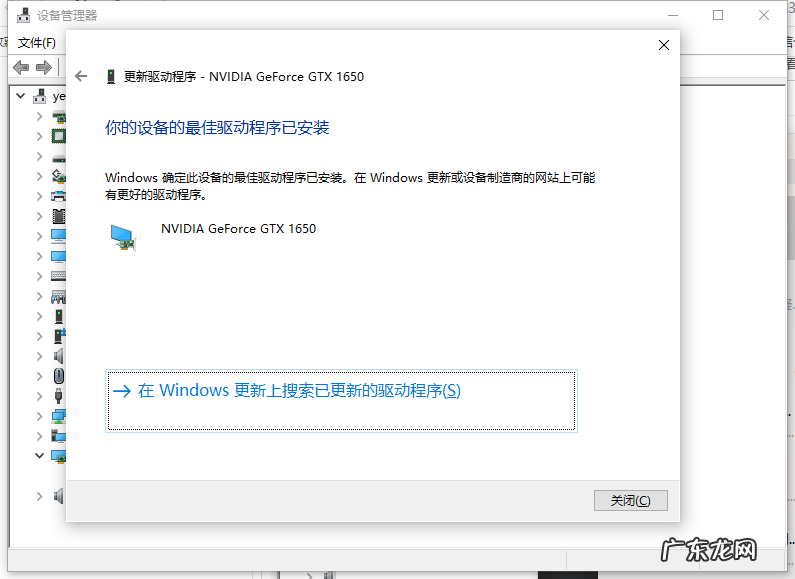
文章插图
以上就是战地5显卡驱动怎么更新的详细介绍啦 , 希望能帮助到大家 。
- 显卡驱动重新安装步骤 win10显卡驱动怎么更新的详细步骤
- win10开机强制安全模式 win10安全模式怎么解除的方法教程
- 淘宝关键词怎么打造?打造技巧有哪些?
- 宝宝突然不吃母乳了怎么回事?宝宝不吃母乳是为什么?
- 淘宝宝贝标题包含什么?怎么优化?
- 淘宝宝贝标签怎么形成?有哪些标签?
- 淘宝搜索流量提升方法是什么?怎么做?
- 淘宝人群标签对转化率有什么影响?怎么优化?
- 天猫被抽检怎么解决?多久抽检一次?
- 贝亲驱蚊贴好用吗?贝亲驱蚊贴怎么样?
特别声明:本站内容均来自网友提供或互联网,仅供参考,请勿用于商业和其他非法用途。如果侵犯了您的权益请与我们联系,我们将在24小时内删除。
